Windows 7如何提升谷歌浏览器的隐私设置
Windows 7如何提升谷歌浏览器的隐私设置?在如今数字化时代,我们的生活越来越离不开网络,保护个人隐私也就变得十分重要,在Windows 7中使用谷歌浏览器也需要进行隐私设置,不少小伙伴还不清楚具体如何设置才能让Chrome隐私保护水平提升。本篇文章给大家整理了提升Windows 7中谷歌浏览器隐私设置的方法,感兴趣的朋友千万不要错过了。

提升Windows 7中谷歌浏览器隐私设置的方法
1、启动隐身模式
打开新窗口:点击谷歌浏览器右上角的三个垂直点,选择“打开新的无痕式窗口”。
保护隐私:隐身模式不会记录浏览历史、Cookie和网站数据,有效防止与他人共用设备时个人信息泄露。
2、管理Cookies
阻止第三方Cookie:进入“设置” > “隐私和安全” > “Cookie和其他网站数据”,勾选“阻止第三方Cookie”。
清除cookie数据:可以选择在退出浏览器时自动清除Cookie,或通过设置菜单定期清理。
3、调整内容设置
控制权限:在“隐私和安全”下的“内容设置”中,管理相机、麦克风、位置等权限,阻止未经授权的网站访问这些设备。
禁止自动下载:设置不允许任何网站自动下载多个文件,从而防止恶意软件的风险。
4、开启安全浏览
启用安全检查:确保在“隐私和安全”设置中开启“使用安全检查”,以保护用户免遭恶意软件和欺诈性网站的侵害。
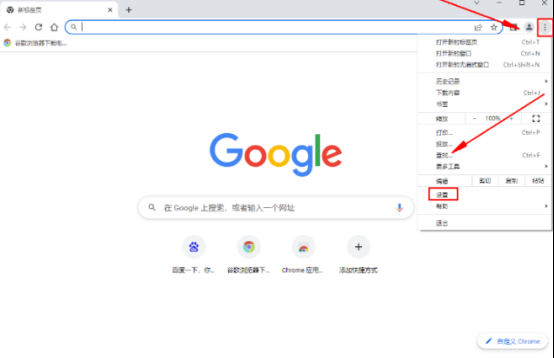
5、管理密码
保存密码选项:在“密码”设置中,选择不保存密码或仅在询问时保存,避免密码泄露风险。
6、定期清理数据
自动清除数据:在“清除浏览数据”中,设定在关闭浏览器时自动清除浏览记录、Cookie和其他站点数据,或按照设定的周期(如每天、每周或每月)自动清理。
7、利用浏览器插件
增强隐私保护:安装可以屏蔽广告、追踪和社交媒体的插件,进一步加强隐私保护。
8、自定义搜索引擎
选择搜索引擎:在“隐私和安全”设置下找到“搜索引擎”,您可以自定义默认的搜索引擎,并选择不在搜索结果页面上显示个性化广告。
禁用预测服务:关闭“使用预测服务来加快加载速度”选项,这有助于减少谷歌对您搜索习惯的分析。

9、审查下载内容
设置下载位置:在“下载”设置中,指定一个安全的文件夹用于存储所有下载的文件,并定期检查该文件夹的内容。
扫描恶意软件:使用可靠的防病毒软件对下载的文件进行扫描,确保它们不含有恶意软件。
10、限制网站通知
管理通知权限:在“隐私和安全”下的“站点设置”中,找到“通知”部分,您可以在这里选择阻止特定网站发送通知,或者完全关闭所有网站的通知功能。
11、查看和管理扩展程序
审查扩展程序:定期检查已安装的扩展程序,移除不再需要或不信任的扩展。
更新扩展程序:确保所有已安装的扩展都是最新版本,以便获得最新的安全更新和功能改进。
12、同步和谷歌账户设置
选择性同步:在谷歌账户的“同步”设置中,选择只同步必要的数据到云端,避免敏感信息被上传
活动控制:在“我的活动”页面中,可以查看和管理谷歌账户中的活动记录,包括搜索历史、位置历史等,并可以选择删除不需要的数据。
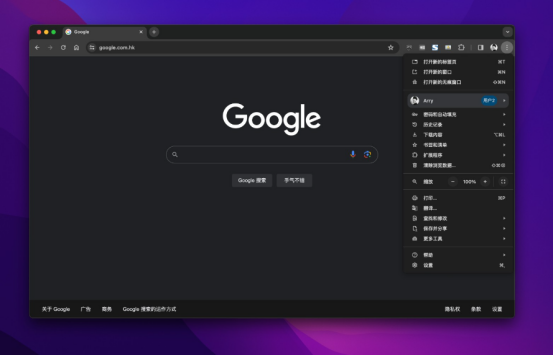
上述就是小编带给大家的【Windows 7如何提升谷歌浏览器的隐私设置?提升方法介绍】的全部内容啦,希望能够给大家带来帮助。
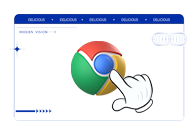
Chrome浏览器如何查看页面的网络请求细节
本文将为大家介绍的是Chrome浏览器如何查看页面的网络请求细节,如果你也不知道怎么查看页面网络请求细节的话,可以来看看本文内容。
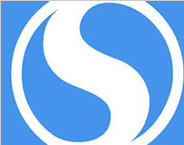
搜狗浏览器抢先版软件介绍_搜狗浏览器下载
本网站提供搜狗官网正版搜狗浏览器抢先版下载安装包,软件经过安全检测,无捆绑,无广告,操作简单方便。
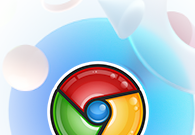
谷歌浏览器的媒体控制功能
本文将为大家详细介绍一下谷歌浏览器的媒体控制功能,通过文章的介绍,相信可以帮助各位用户更好地使用谷歌浏览器的媒体控制。

360浏览器极速模式怎么开
本篇文章给大家带来360浏览器开启极速浏览模式的详细操作流程,感兴趣的朋友不妨来看看了解一下。

如何为Chrome扩展添加外部资源(如CSS或JS文件)
本文介绍了如何在Chrome扩展中添加和使用外部资源(如CSS或JS文件)。通过在manifest json中声明权限,并在内容脚本中使用HTML标签加载资源,开发者可以轻松地集成外部库和样式。文章还强调了确保资源安全性和性能的重要性,并提供了与背景脚本通信的示例代码。

Chrome浏览器为什么无法播放音频
有很多用户都想知道Chrome浏览器为什么无法播放音频,为此,本文给大家提供了详细的操作方法,希望可以帮助到各位。
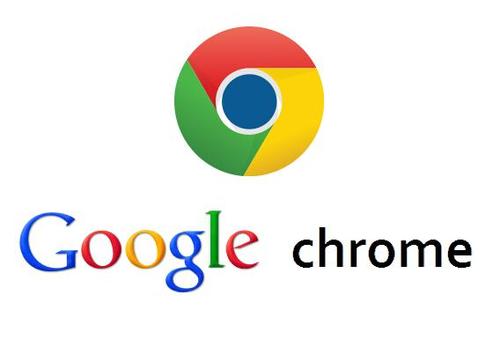
谷歌网络浏览器安装不了怎么办?
谷歌浏览器安装不了怎么办?虽然现在市面上的浏览器越来越多,但是还是有很多朋友更喜欢用谷歌Chrome。这个浏览器确实很好用,但是最近有很多朋友反映自己的电脑装不了谷歌Chrome。那么这个时候我们该怎么办呢?不清楚的朋友来们一起来看看如何操作吧!
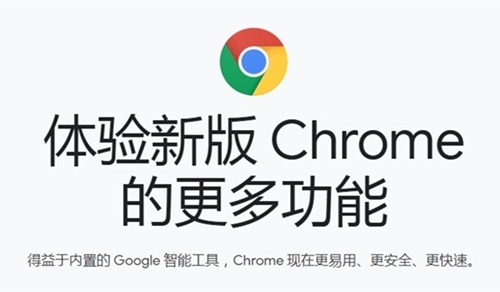
谷歌浏览器电脑版正确下载方法你知道吗?
Google Chrome是一款由Google公司开发的网页浏览器,该浏览器基于其他开源软件撰写,包括WebKit,目标是提升稳定性、速度和安全性,并创造出简单且有效率的使用者界面。
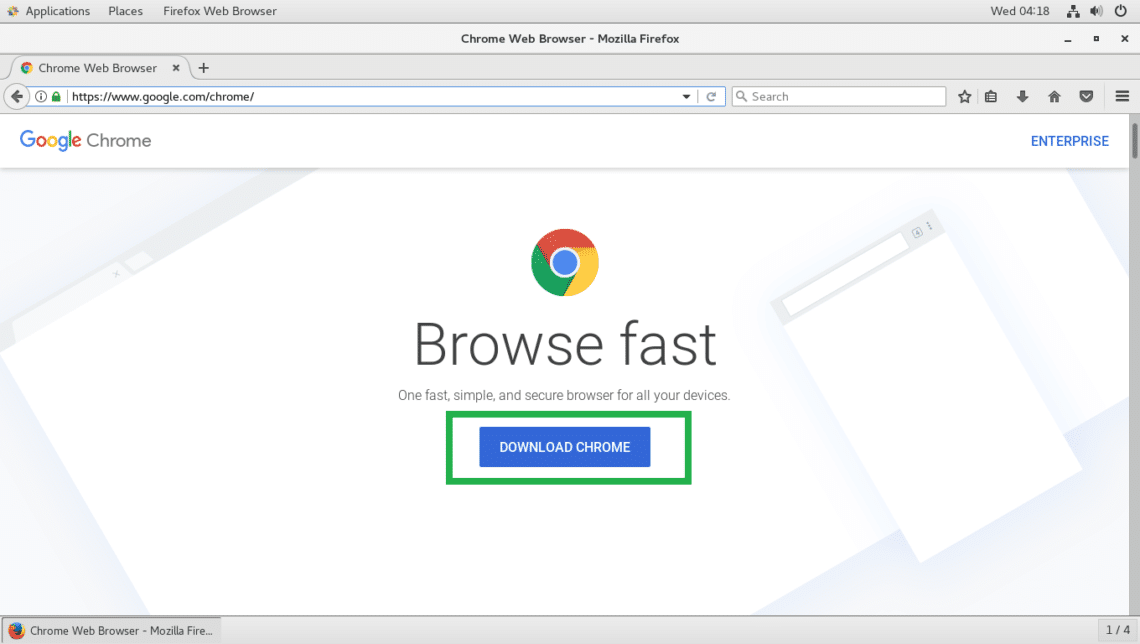
如何在 Linux Ubuntu 安装chrome浏览器?
chrome浏览器是一款可让您更快速、设计超级简洁,使用起来更加方便的网页浏览器。谷歌浏览器 Google Chrome完全免费,跨平台支持 Windows、Mac 和 Linux 桌面系统。
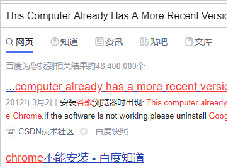
谷歌浏览器无法安装提示有更新版本?
谷歌浏览器无法安装提示有更新版本?谷歌浏览器的下载安装似乎有些问题?你知道该如何解决吗?来和小编一起学习一下谷歌浏览器安装失败提示有新版本的解决方法吧!
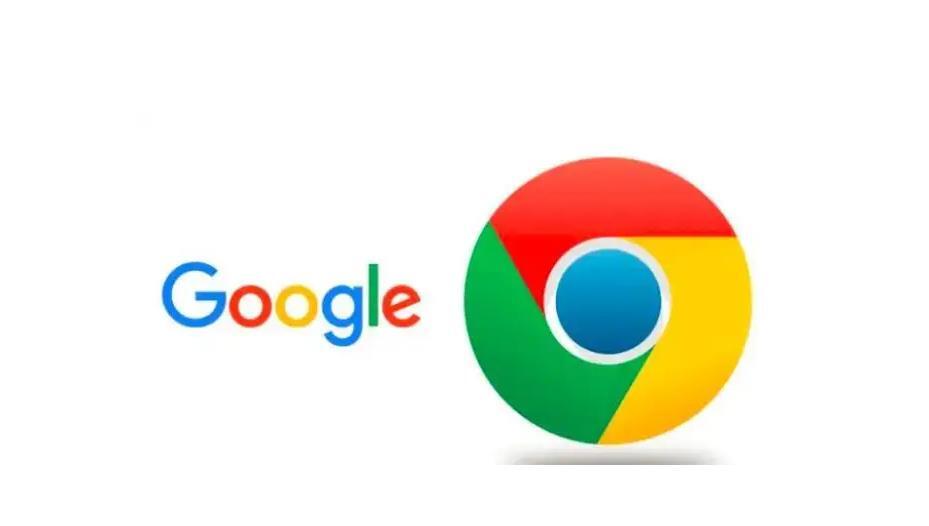
谷歌浏览器下载了以后不能用怎么办
我们下载了谷歌浏览器Google Chrome之后,就无法使用了。这是怎么回事,该怎么解决呢?

如何在谷歌浏览器中打开阅读清单
如何在谷歌浏览器中打开阅读清单?下面就让小编给大家带来谷歌浏览器打开阅读清单详细教程,有需要的朋友快来看看了解一下吧。

如何通过谷歌浏览器下载 YouTube 视频?
大量互联网用户使用 Google Chrome 作为浏览器。
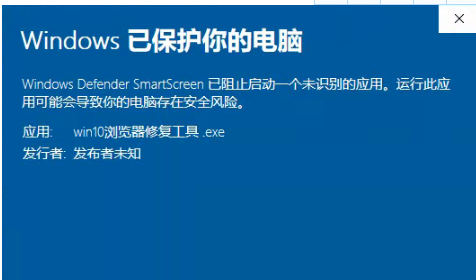
Win10升级后 chrome内核浏览器变得很卡怎么办?
win10版本还存在着许多bug,可能会拖慢谷歌浏览器的运行,该怎么解决这种现象呢,和小编一起
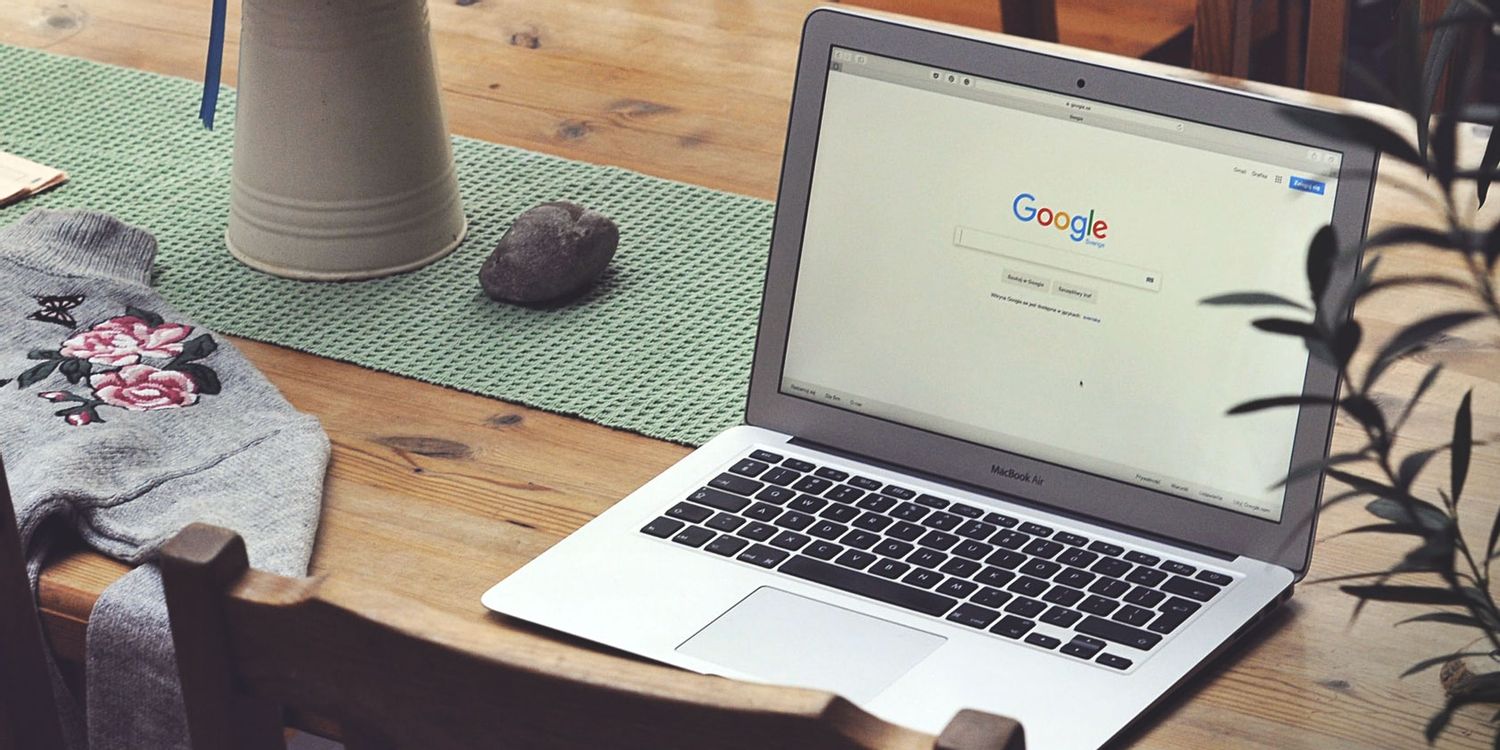
如何查找错误日志以解决 Chrome 问题?
如果您在使用 Chrome 时遇到问题,错误日志可以帮助您排查问题。这是您可以这样做的方法。

无法在 Chrome 上加载YouTube评论怎么办?<解决方法>
如果您在 Chrome 中使用该平台时遇到无法加载 YouTube 评论的问题,您可以尝试以下八个修复。
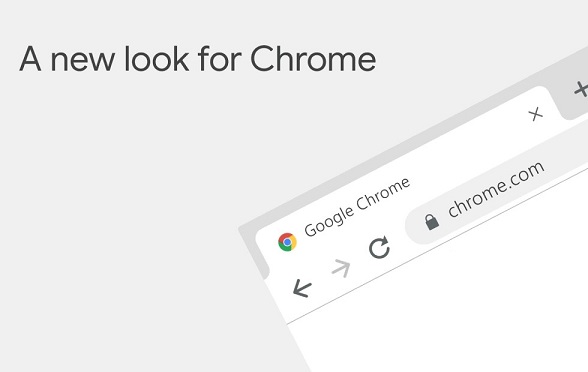
如何在 Chrome上恢复标签页:恢复您的上一个会话和页面
Chrome 已成为世界上最受欢迎的网络浏览器,其性能和功能优于其竞争对手。但是这种流行度的上升导致许多人在丢失或关闭 chrome 标签的情况下丢失重要的网页、研究和会话。
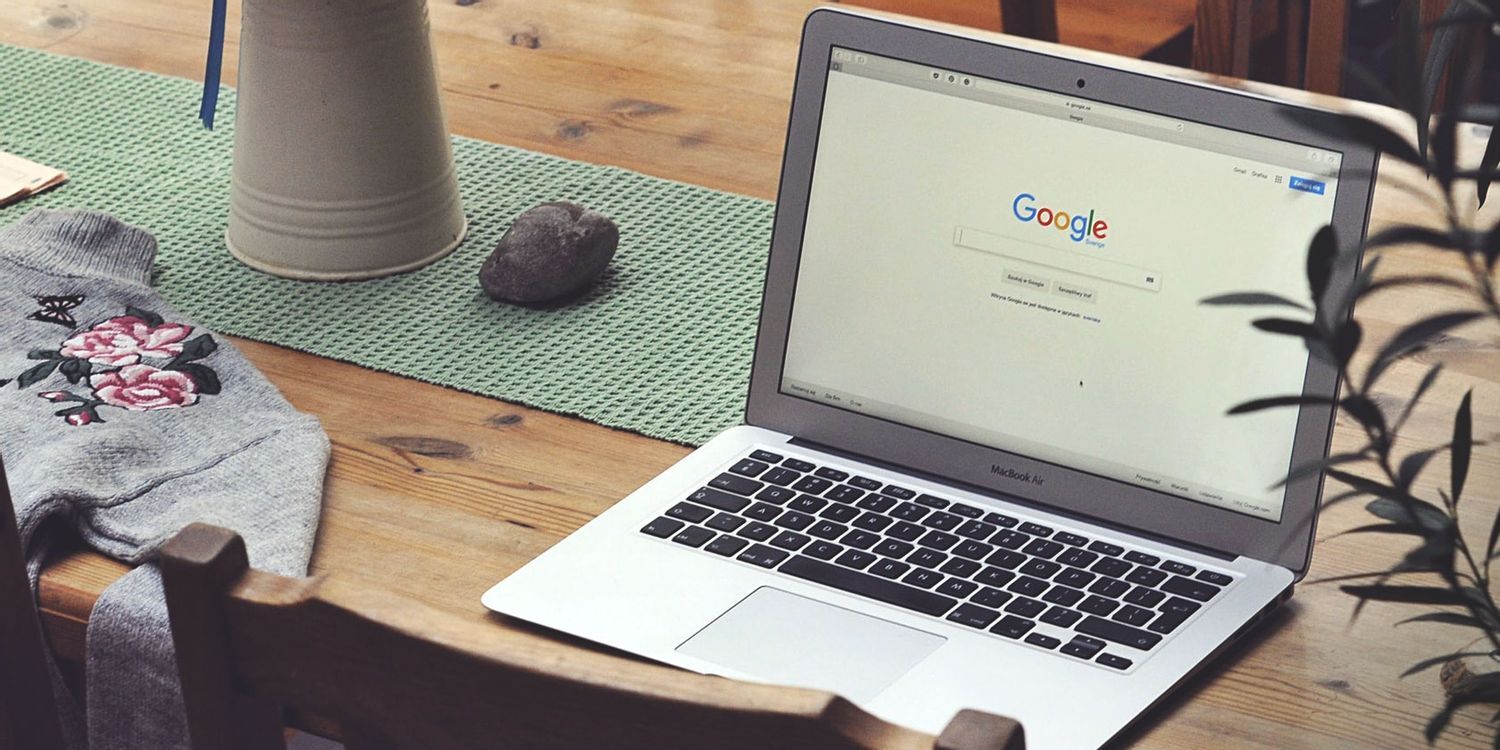
如何在谷歌浏览器中录制宏
如何在谷歌浏览器中录制宏?宏是记录的鼠标和键盘输入操作序列。





